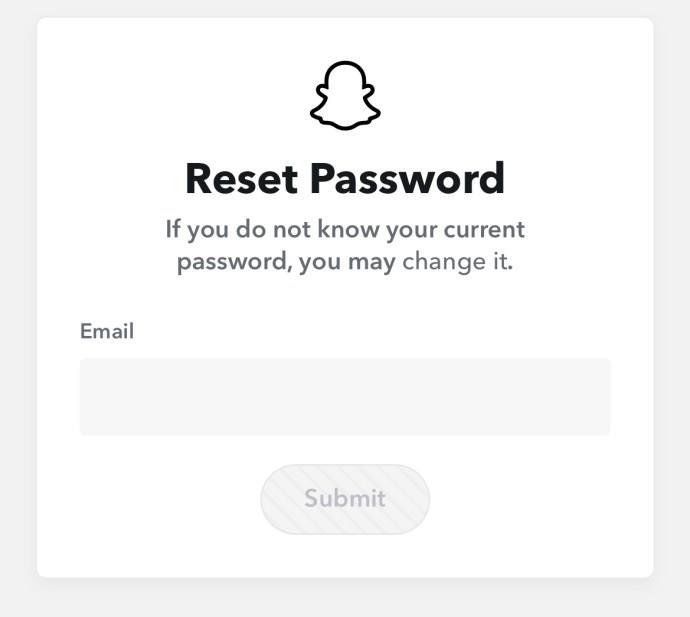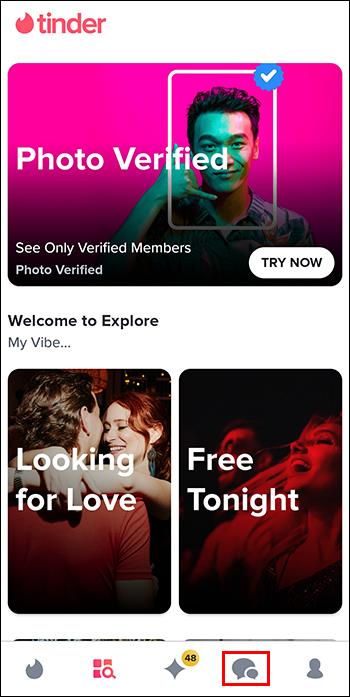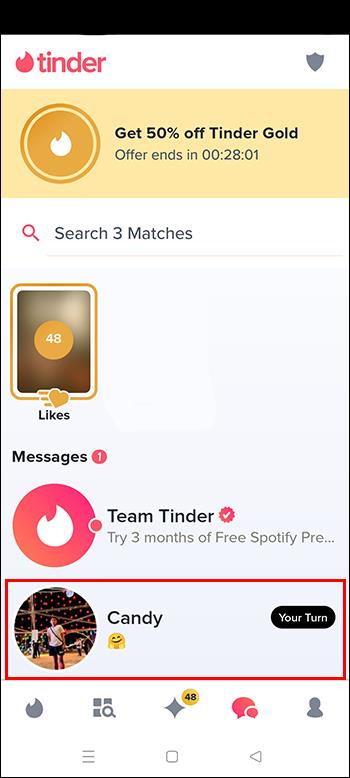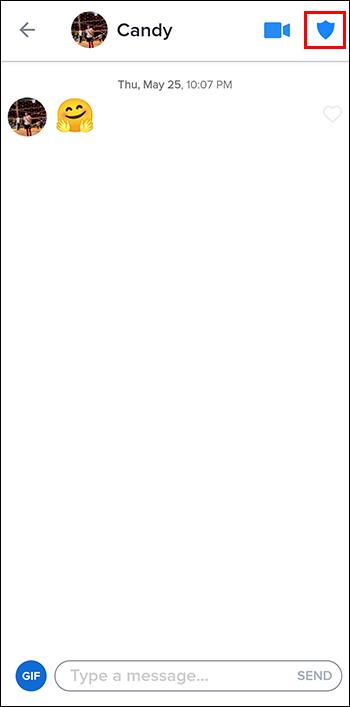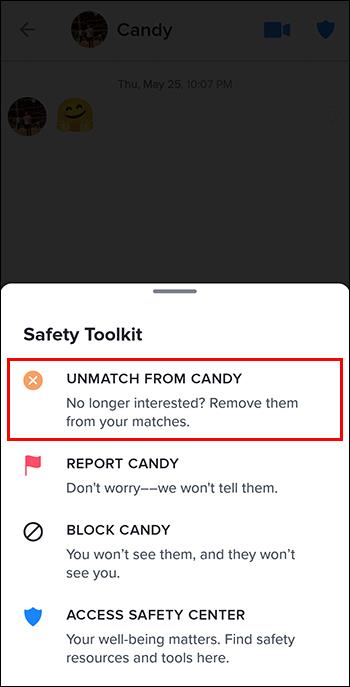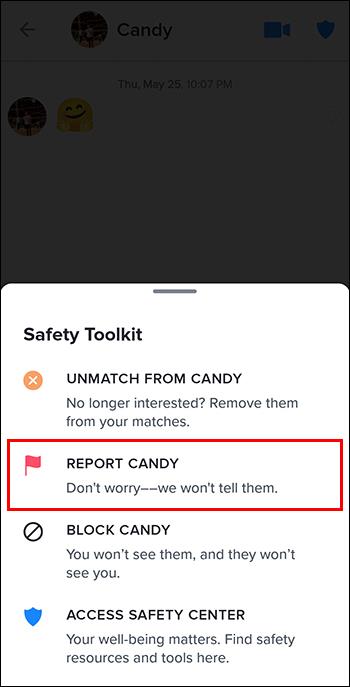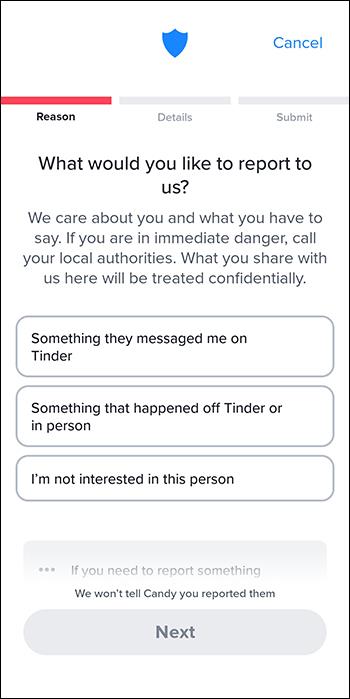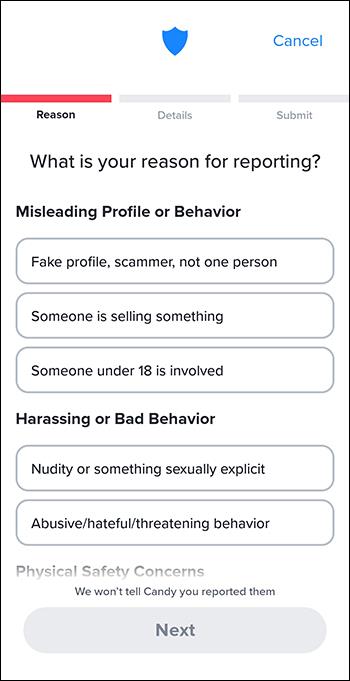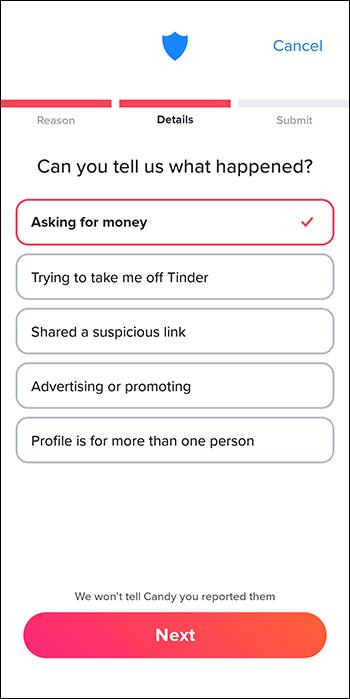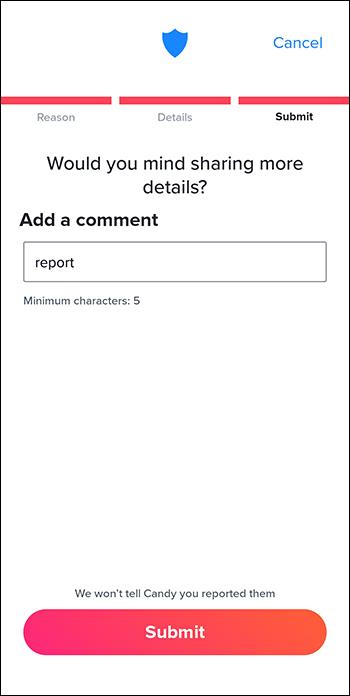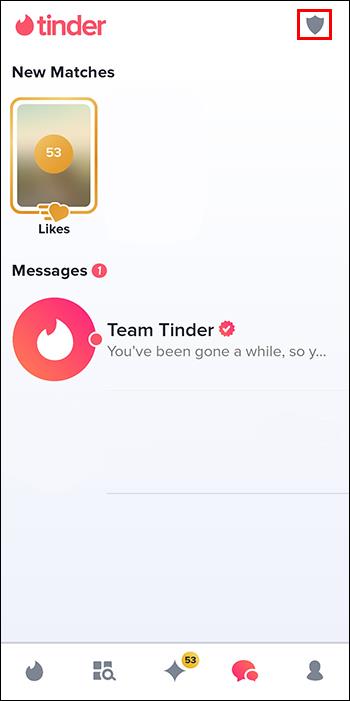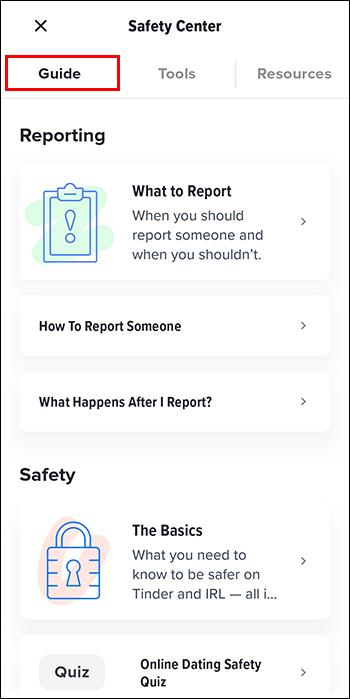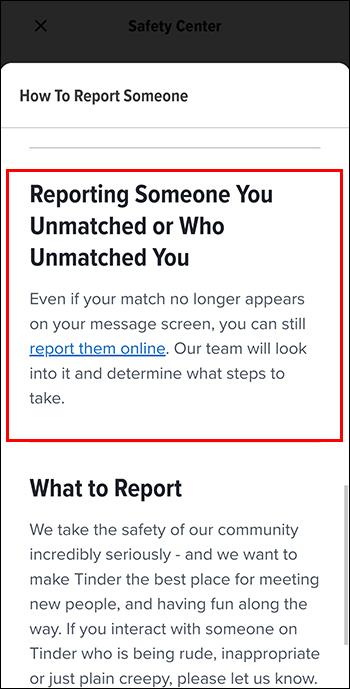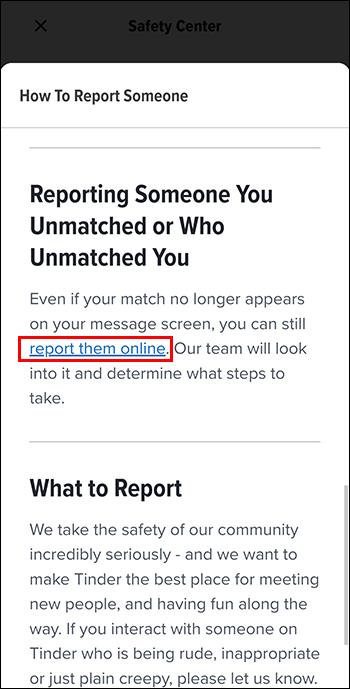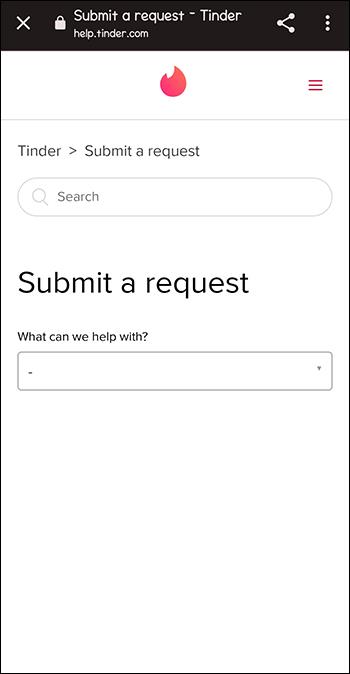Tinder er en online dating-app, der giver folk mulighed for at forbinde og møde en, de kan lide. Et match opstår, når en, du kan lide, kan lide dig tilbage. Der er dog tilfælde, hvor du måske vil unmatche med nogen på Tinder. For eksempel kan du have matchet dem ved en fejl, de kan være begyndt at opføre sig dårligt, eller du vil måske ikke længere fortsætte samtalen. Hvis det er tilfældet, så læs videre for at finde ud af, hvordan du kan unmatche og rapportere nogen på Tinder.
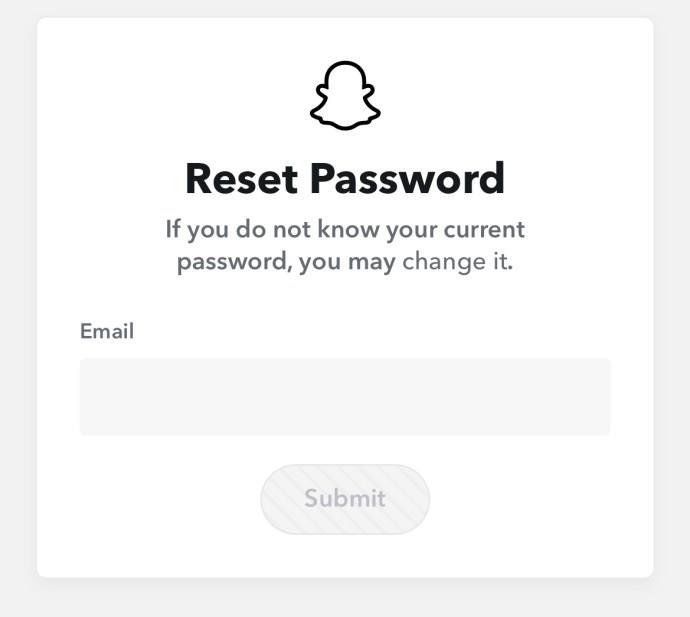
Sådan unmatches med nogen på Tinder
At ikke matche nogen på Tinder er en enkel og hurtig proces. Uanset om du bruger en iPhone eller Android, her er, hvordan du umatchede nogen:
- Åbn Tinder-appen på din Android eller iPhone.
- Tryk på meddelelsessymbolet nederst på skærmen.
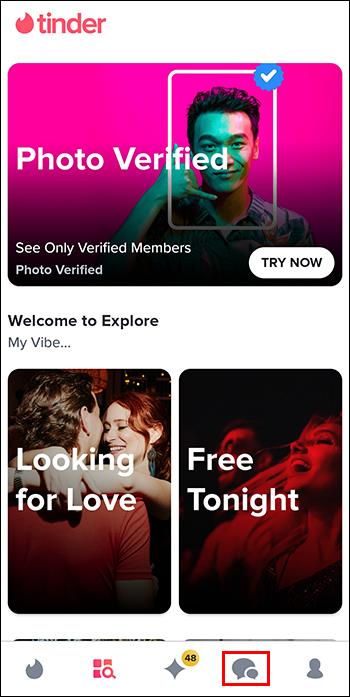
- Vælg, hvilken bruger du gerne vil matche med i det nye vindue, der dukker op.
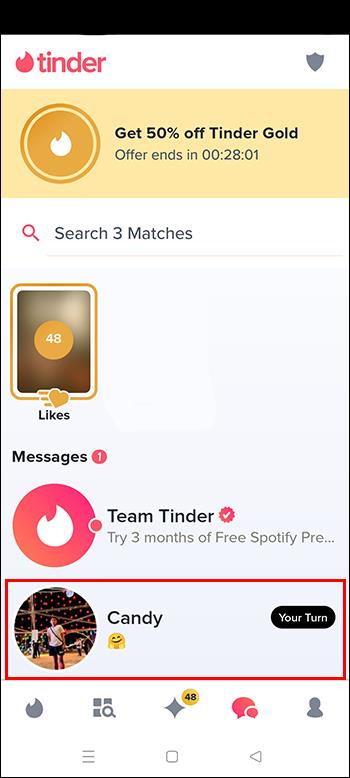
- Vælg Shield- symbolet i øverste højre hjørne af din skærm, når du er i den rigtige chat.
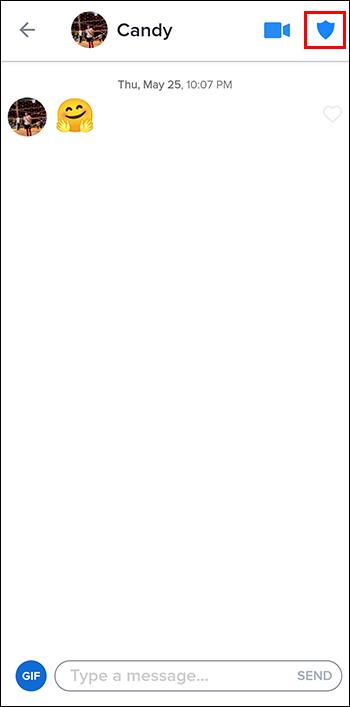
- Vælg indstillingen Unmatch Only fra menulinjen i Safety Toolkit , der vises.
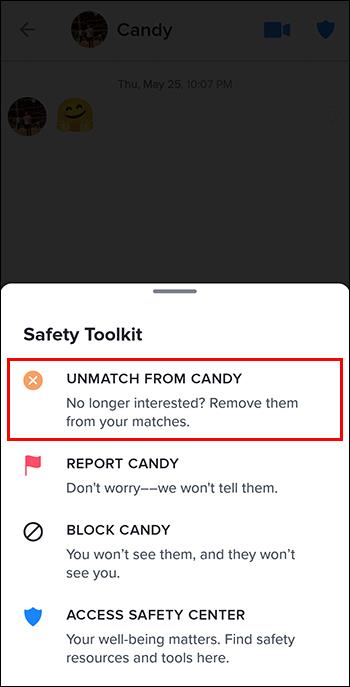
- Tryk på Yes, Unmatch fra dialogboksen, der dukker op.
Du har nu ikke matchet den specifikke person, hvilket betyder, at de ikke længere kan kontakte dig og omvendt. Derudover vises den person, du ikke matchede, i dit matchfeed igen.
Sådan rapporterer du en kamp på Tinder
Hvis nogen på Tinder får dig til at føle dig utryg, bør du anmelde dem. Du behøver ikke at blive i en situation, der får dig til at føle dig utryg eller chikaneret, og du bør bestemt ikke slette din Tinder-konto i sådanne tilfælde. I stedet bør du melde kampen til Tinder. Du bør også rapportere dem til Tinder, hvis du har mistanke om, at personen forsøger at sælge dig noget.
- Vælg beskedikonet fra Tinders nederste navigationslinje.
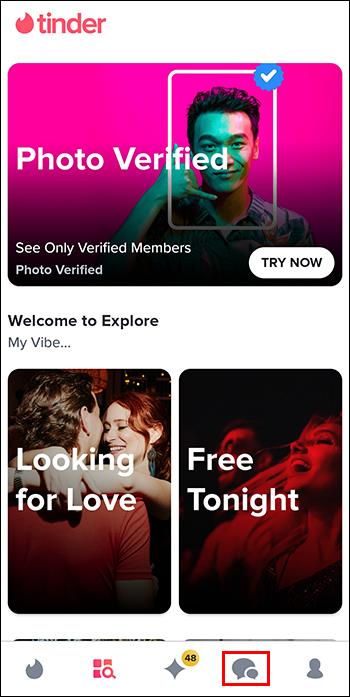
- Tryk på det navn, du vil rapportere i kampkøen.
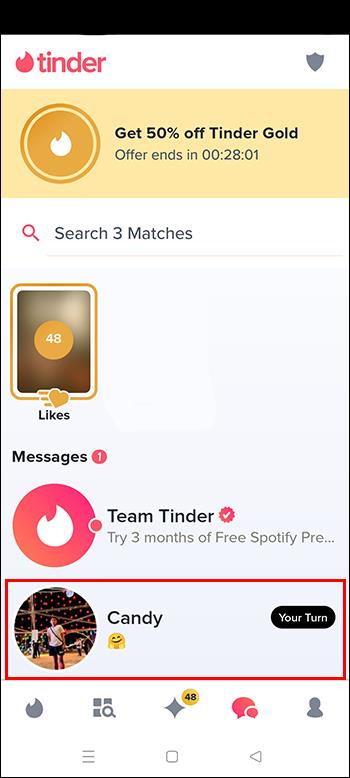
- Vælg Shield- ikonet i blåt på den øverste værktøjslinje.
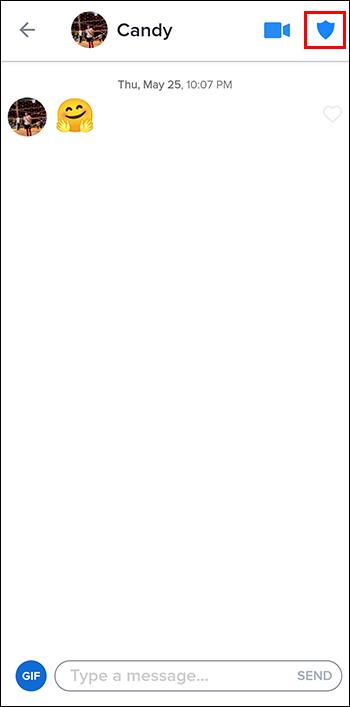
- Vælg Rapport i det vindue, der vises.
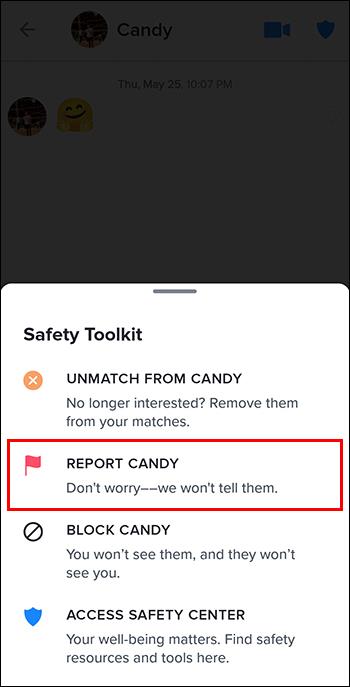
- Vælg en af årsagerne til at rapportere fra listen.
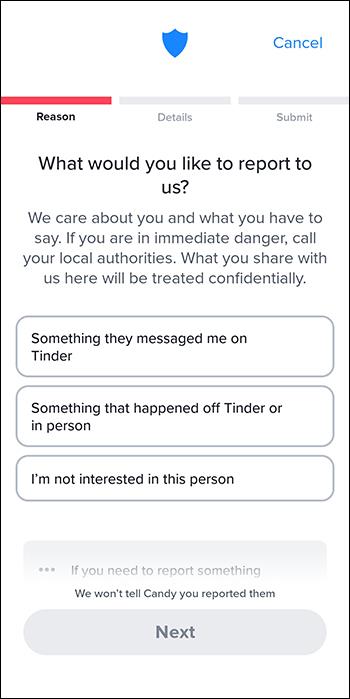
- Vælg Næste .
- Vælg en beskrivelse fra kataloget, der vises for at rapportere, hvor handlingen fandt sted.
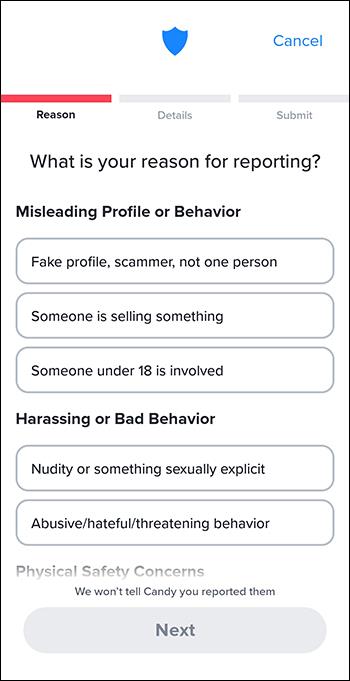
- Angiv flere detaljer om hændelsen, herunder den ukorrekte indholdstype.
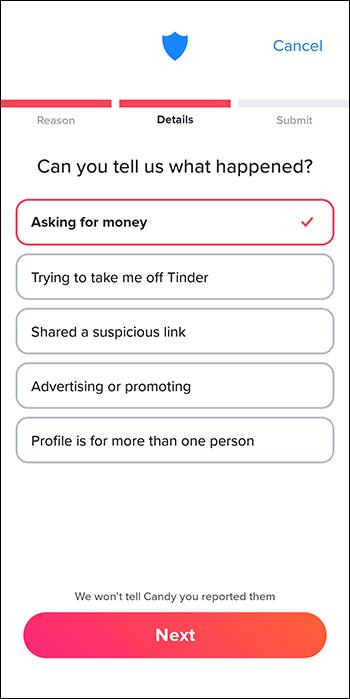
- Angiv eventuelle yderligere kommentarer, og tryk derefter på Send .
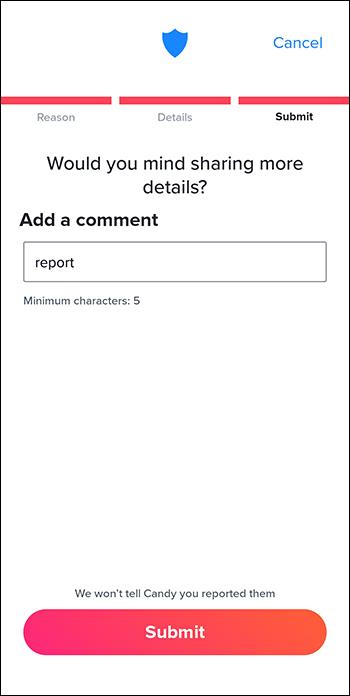
Den person, du rapporterede til Tinder, får ikke besked. Men deres profil bliver permanent fjernet fra dit feed, og de kan ikke kommunikere med dig igen.
Rapporter et match på Tinder, efter at du allerede har gjort dem umatchede
Hvis du ikke har matchet nogen på Tinder, fordi de var upassende eller udviste alarmerende adfærd, bør du rapportere dem. Det kan du heldigvis gøre, selvom du ikke længere er matchet med dem.
- Vælg Shield- ikonet i øverste højre hjørne fra fanen Beskeder i Tinder.
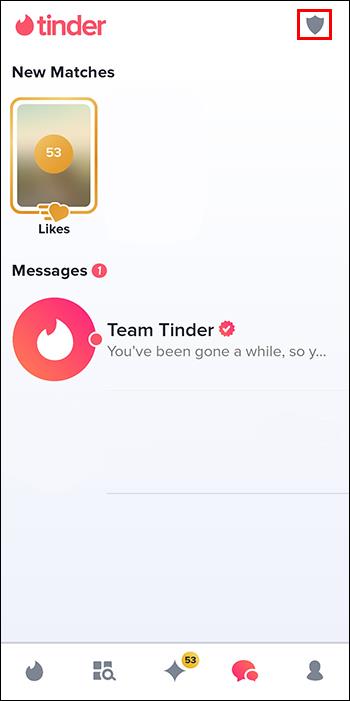
- Tryk på Adgang til sikkerhedscenter i menuen Safety Toolkit , der vises.
- Gå til fanen Guide .
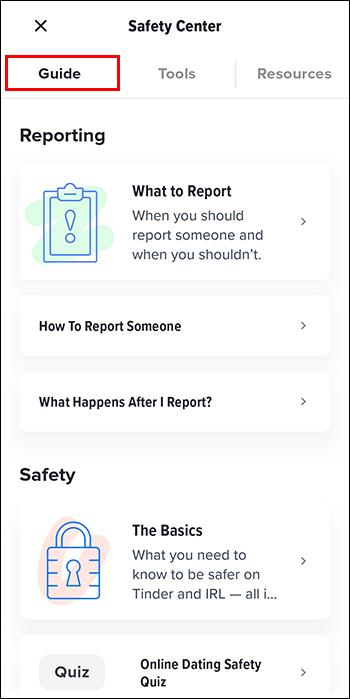
- Vælg Sådan rapporterer du nogen .
- Rul og vælg Rapportering af nogen, du ikke matchede eller Hvem gjorde umatchede dig .
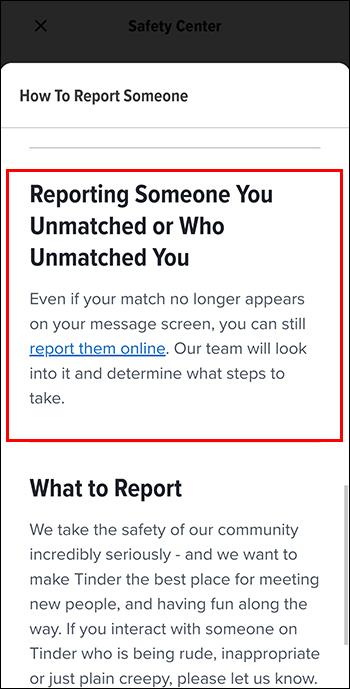
- Tryk på muligheden for at rapportere dem online .
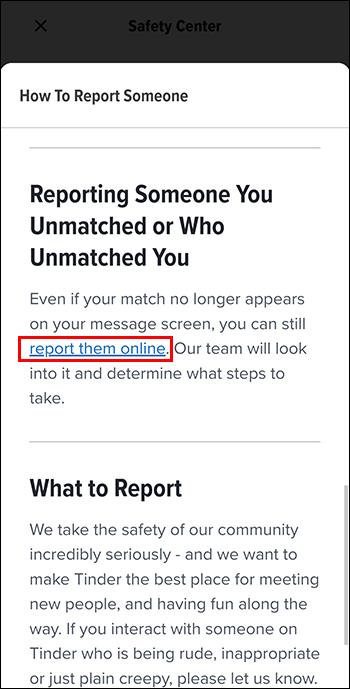
- Indsend alle relevante oplysninger i felterne for at levere en anmodning om at rapportere.
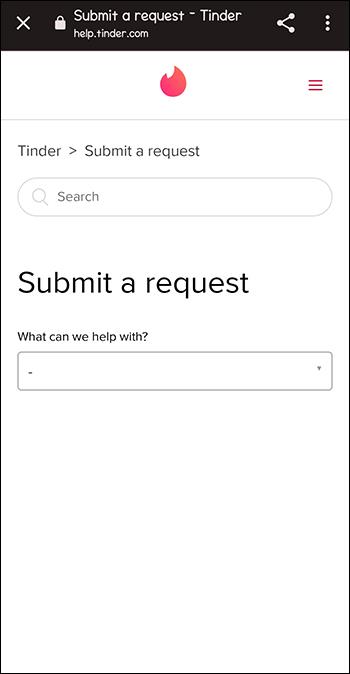
- Når du har udfyldt alle felterne, skal du trykke på Rapporter for at rapportere kampen til Tinder.

Der er masser af tændstikker i havet!
Uanset om du bliver chikaneret eller ikke ønsker at interagere med et andet medlem længere, så er det vejen frem, hvis du ikke matcher dem på Tinder. På den måde modtager du ikke flere beskeder og kan koncentrere dig om at lave et mere passende match.
Hvis du er utilfreds med de matches, du får på datingplatformen, kan du overveje at ændre din Tinder-placering for at se, om det hjælper.
Ofte stillede spørgsmål
Vil den anden person få besked om, at jeg ikke matchede dem på Tinder?
Nej. Den person, du ikke matchede, modtager ikke en notifikation om at være umatchet. De kunne dog finde ud af det, hvis de ser, at dit navn ikke længere vises i deres feed.
Er Reporting og Unmatching det samme på Tinder?
Nej. Når du rapporterer nogen på Tinder, modtager "Tillids- og sikkerhedsteamet" en advarsel om den rapport, der blev lavet. Du kan rapportere nogen på Tinder, hvis de er upassende, chikanerer dig, eller hvis du har mistanke om mistænkelig aktivitet.
Når du ophæver nogen på Tinder, sletter det denne person fra dit matchfeed og sikrer, at du og den specifikke person ikke kan kommunikere eller matche med hinanden igen. Dette er tilrådeligt, hvis du ikke længere ønsker at fortsætte med at sende beskeder til nogen.